L’avantage principal d’un ordinateur portable, c’est son autonomie. Seulement, quand la batterie commence à faire défaut ou à ne plus tenir la charge, cela pose problème. Heureusement, dans la plupart des cas, il existe des solutions !
Ces solutions s’appliquent aux pc portables dont la batterie est accessible facilement. Cela signifie que vous avez un emplacement avec un curseur physique pour déverrouiller et retirer la batterie.
Attention : Vous n’avez pas accès facilement à votre batterie ? Si c’est le cas, il va falloir démonter le châssis du pc portable ! Ces manipulations doivent être réalisées avec précaution. Une mauvaise action peut endommager votre ordinateur ! Pour vous aider au démontage, pensez à aller sur YouTube. En tapant sur la barre de recherche : « Changer batterie pc portable + la marque de votre pc «
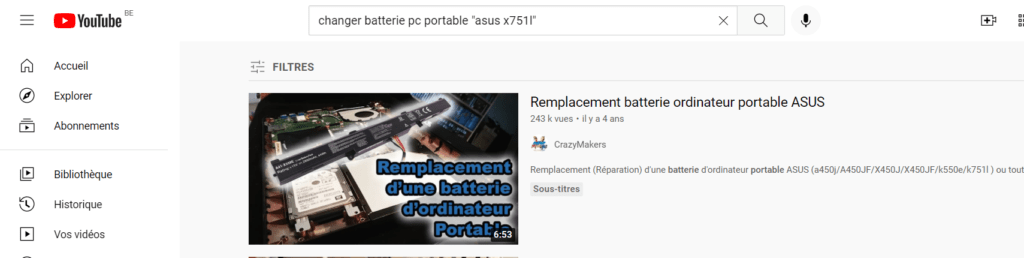
Achetez une batterie neuve

Si vous souhaitez changer la batterie de votre ordinateur portable, évitez de prendre une batterie d’occasion. En voici les raisons :
- Vous ne savez pas combien de temps elle a réellement été utilisée.
- Vous n’avez aucune garantie qu’elle fonctionnera.
Informations requises
Pour éviter de vous tromper lors de l’achat d’une nouvelle batterie, prenez toutes les informations nécessaires sur votre matériel :
- Marque de l’ordinateur portable
- Modèle
- Numéro de série
Bon à savoir : Il existe maintenant des batteries externes pour pc portable !
Changer la batterie d’un ordinateur portable HP

Etape 1 : Récupérez les informations relatives au produit grâce à l’étiquette présente sur l’ordinateur.
Si l’étiquette est absente ou endommagée, vous pouvez lancer le programme « HP support assistant ». Parmi les éléments proposés, choisissez votre ordinateur. Vous aurez ainsi accès au numéro de série, et au nom du produit.
Etape 2 : Procédez à l’achat de la nouvelle batterie. Une fois que vous avez reçu la batterie, vous pouvez passer à la suite.

Etape 3 : Assurez-vous que votre ordinateur portable est éteint, puis retournez-le. La batterie doit se retrouver au-dessus, en face de vous.
Etape 4 : Déverrouillez la batterie grâce au loquet, puis sortez l’ancienne batterie.
Etape 5 : Retirez tous les emballages de la nouvelle batterie, puis placez-là à la place de l’ancienne. Vous devez entendre un clic qui prouve que la batterie est bien en place.
Changer la batterie d’un ordinateur portable Asus

Etape 0 : Notez le modèle de votre ordinateur. Cela doit être écrit sur une étiquette.
Etape 1 : Assurez-vous que votre ordinateur est éteint. N’hésitez pas à débrancher la prise secteur.
Etape 2 : Mettez l’ordinateur à plat, devant-vous. Retournez-le.

Etape 3 : Retirez la batterie, en écartant les loquets.
Etape 4 : Notez les informations de la batterie : la tension en Volts V, la capacité en milliampère-heure mAh et la puissance en Watts-heure Wh. Ce sont généralement des batteries en Lithium Polymère (Li-Po) ou Lithium ionide (Li-ion).
Etape 5 : Commandez la nouvelle batterie grâce aux informations récoltées.
Etape 6 : A réception de la nouvelle batterie, remplacez l’ancienne.
Changer la batterie d’un ordinateur portable Acer

Notez bien quelles sont les informations nécessaires pour changer une batterie ACER :
- Le modèle d’ordinateur
- La référence de la batterie d’origine
La référence de la batterie peut se trouver à plusieurs endroits : sur une étiquette sur la batterie, dans l’emplacement de la batterie ou directement sur l’ordinateur.
Etape 0 : Commandez la nouvelle batterie grâce à la référence. Quand vous avez reçu la nouvelle batterie, passez à la suite.
Etape 1 : Eteignez votre ordinateur.
Etape 2 : Rabattez l’écran puis, retournez l’ordinateur.

Etape 3 : Faîtes glisser en même temps les 2 loquets vers l’extérieur. Sur certains modèles, vous devrez vous servir d’un stylo pour déverrouiller la batterie.
Etape 4 : Retirez la batterie.
Etape 5 : Mettez la nouvelle batterie à la place de l’ancienne. Vous devriez entendre un clic qui confirme que la batterie est bien en place.
Changer la batterie d’un ordinateur portable Lenovo

Avertissement Fabricant : Utilisez uniquement les batteries fournies par Lenovo. Les autres batteries pourraient s’enflammer ou exploser.
Etape 0 : Grâce aux informations de modèle et au numéro de série de votre ordinateur, commandez une nouvelle batterie. Une fois que vous l’avez reçue, passez à l’étape suivante.
Etape 1 : Eteignez l’ordinateur. Retirez tous les câbles branchés à l’ordinateur portable. Retirez également les clés USB ou tout autre périphérique susceptible d’être endommagé pendant la manipulation.

Etape 2 : Rabattez l’écran, puis retournez l’ordinateur.
Etape 3 : Déverrouiller la batterie pour l’éjecter. Faites attention à la retirer dans le sens indiqué (du bas vers le haut).
Etape 4 : Mettez en place la nouvelle batterie.
Changer la batterie d’un ordinateur portable Dell

Etape 0 : Notez le modèle et le numéro de série de votre ordinateur. Notez aussi les caractéristiques de la batterie.
Etape 1 : Commandez une nouvelle batterie.

Etape 2 : Ordinateur éteint, débranchez tous les câbles.
Etape 3 : Retournez votre ordinateur, puis déverrouillez la batterie.
Etape 4 : Placez la nouvelle batterie à la place de l’ancienne. Appuyez légèrement jusqu’à entendre le clic.
Mot de la fin !
Le changement de batterie d’un ordinateur portable est assez facile à réaliser, quand la batterie est accessible. Si on fait bien le travail en amont et qu’on commande la bonne batterie de remplacement, tout peut aller vite. Mais, les fabricants compliquent de plus en plus les choses. À quelques exceptions près, les batteries ne sont plus accessibles directement, et il faut mettre les mains dans le cambouis pour y accéder. Cela demande donc un peu plus d’expérience pour y arriver…




